一,虚拟机控制
rht-vmctl start desktop ###开启desktop虚拟机
Error: desktop not started (is already running) ###报错,desktop已经运行
rht-vmctl view desktop ###显示desktop
rht-vmctl poweroff desktop ###关闭dekstop
Powering off desktop..
rht-vmctl start desktop ###开启desktop
Starting desktop.
rht-vmctl view desktop
rht-vmctl poweroff desktop
Powering off desktop..
rht-vmctl view desktop
Error: unable to view desktop - not currently running. ###虚拟机没开启无法显示
rht-vmctl reset desktop ##当虚拟机出现故障,reset表示重置
Are you sure you want to reset desktop? (y/n) y ###询问是否重置y表示yes
Resetting desktop. ##正在重置 -n
Powering off desktop..
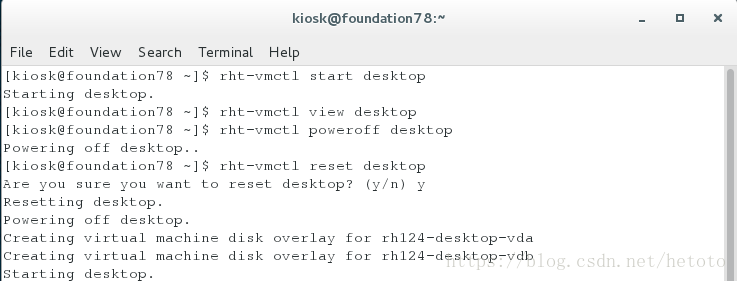
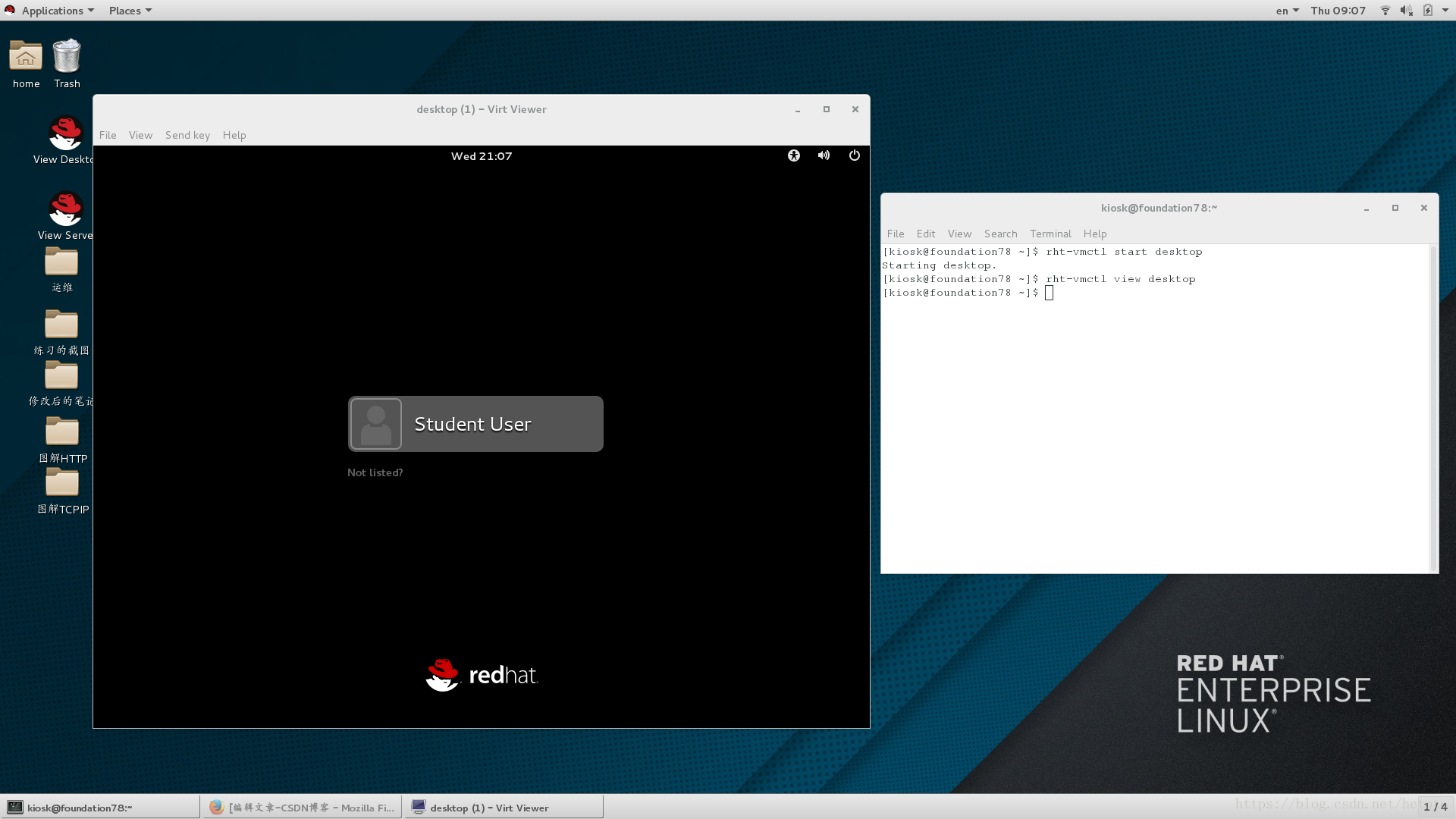
二,进入系统
1.用户登陆
--普通用户登陆
student 普通用户,密码student
--超级用户登陆
->not listed 点击未列出
username 提示输入用户名称
->root root为系统超级用户
passwd 提示输入密码
->redhat redhat是超级用户密码
2.语言调整
Applications ----->system tools---->settings1 ----->Region & language --->language
打开命令行---> reboot(重启)
三,linux的基本信息
1.行提示符
[kiosk@foundation78 Desktop]$
kiosk 打开shell的用户
@ 分隔符
foundation78 主机名称
Desktop 工作目录名称
$ 身份提示符,#表示超级用户,$表示普通用户
注意:命令要在行提示符之后输入才能执行
2.切换用户
su - username
高级用户切换到低级用户不需要密码,低级用户切换到高级或者平级用户的切换需要密码

3.虚拟控制台
Ctrl+Alt+F(1|7) 进入图形
Ctrl+Alt+F(2~6) 进入虚拟控制台
Red hat Enterprise Linux Server 7.0 (Maipo) ##系统版本
Kernel 3.10.0-123.el7.x86_64 on an x86_64 ##内核版本,系统位数
desktop0 login:root ##登陆用户名称输入
Password: ##密码输入无回显
4.命令的执行
1.命令必须在行提示符之后输入
2.命令格式
命令 参数 目标
3.ctrl +c 撤销命名的执行
4.命令参数
-参数 单词缩写
--参数 单词的全拼
5.命令的帮助
1.
whatis 命令 查看命令的功能
命令 --help 查看命令的帮助
[] 选择加入的内容,可加可不加
... 加入的内容个数任意
<> 内容在命令执行过程当中必须要加
6.系统的使用基础方法
1)系统登陆
图形登陆方式
文本登陆方式
gnome-session-quit --force 注销用户 --force强制注销,不询问
2)工作界面转换
ctrl+alt+上|下
3)开始bash
1.Applications>Utilities>Terminal
2.鼠标右键----->open in terminal
3.gnome-terminal
4.ctrl+shift+n ##在新窗口中打开shell
ctrl+shift+t ##同一个窗口中打开新的tab
5.退出:exit | ctrl+d
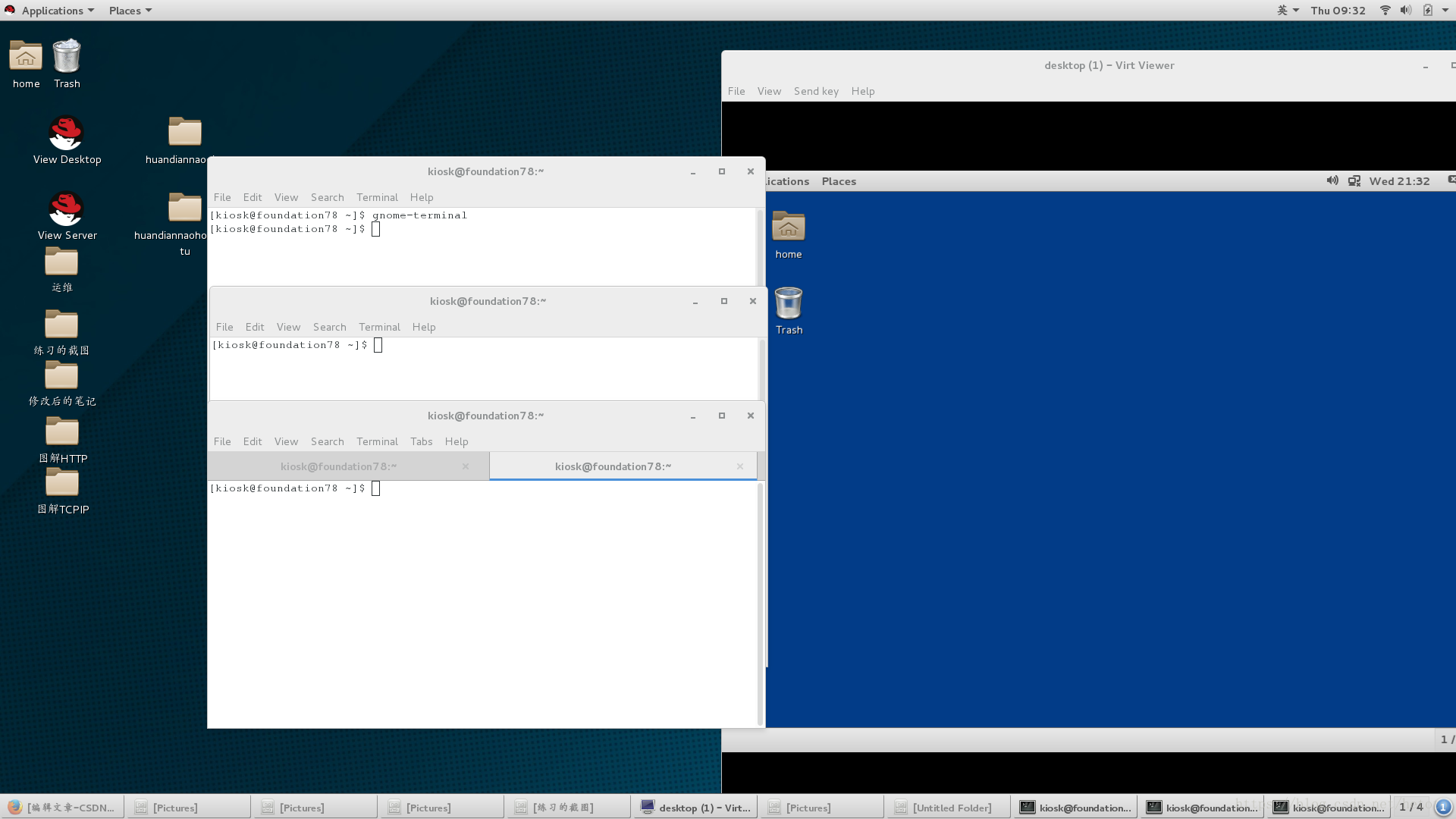
4)系统关机,重启
重启
reboot | init 6 |shutdown -r now
关机
poweroff | init 0 | shutdown -h now
5)锁屏
ctrl + alt +L ##在rhel7.0
win键 + L ##在rhel7.2
简单的系统命令
1) date
watch -n 1 date ###让date命令每秒执行一次,ctrl +c 推出监控模式
date 11181115 ###把系统时间设定为11月18日11:15 格式:月月天天小时分钟
date 111811152016.55 ##2016表示年(可以不加).55 表示秒(可以不加)
-d +xday /-xday ##查看x天前或者后的时间
+%.... ##设定date的输出格式
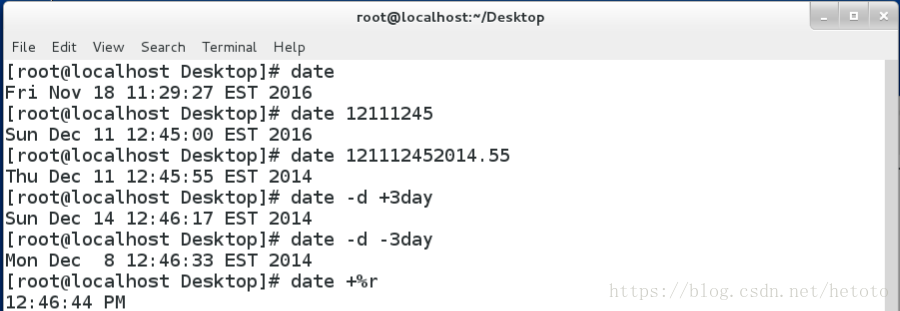
2)passwd
1.passwd 修改用户密码
passwd
Changing password for user root. 改变超级用户密码
New password: 输入密码
BAD PASSWORD: The password is shorter than 8 characters
Retype new password: 确认密码
passwd: all authentication tokens updated successfully.
passwd
Changing password for user kiosk. 改变普通用户密码
Changing password for kiosk.
(current) UNIX password: 输入当前密码
New password:
BAD PASSWORD: The password is the same as the old one 和原始密码不能相似
New password:
BAD PASSWORD: The password fails the dictionary check - it is too simplistic/systematic 密码必须是无序数字+字母
New password:
BAD PASSWORD: The password is shorter than 8 characters 密码必须>8位
passwd 参数 用户名称
-S student 用户密码信息
-status student
-l student 锁定帐号
-u student 解锁
-n 1 student 设定密码最短有效期
-x 30 student 设定密码最长有效期
-w 3 student 警告期
-i 2 student 设定用户非活跃天数
-d student 清除用户密码
监控passwd密码信息:watch -n 1 passwd -S student
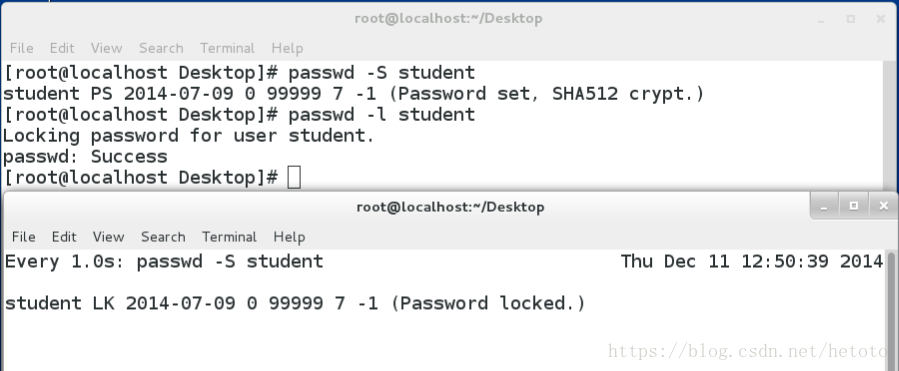
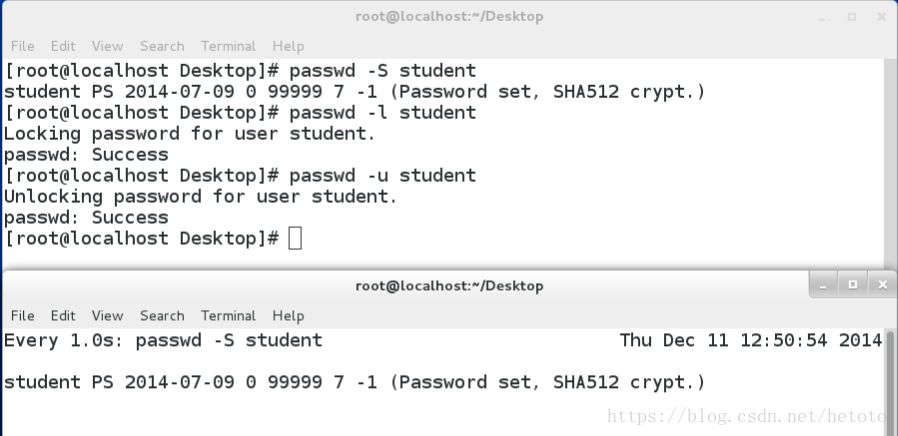
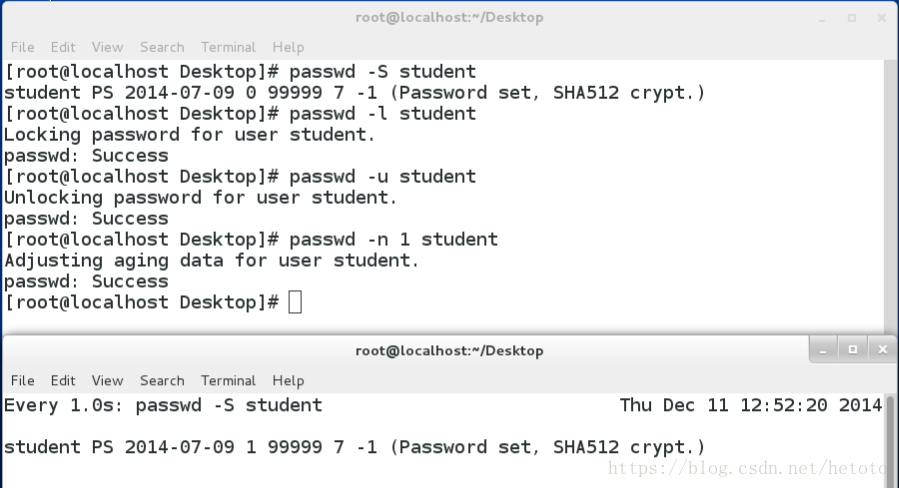
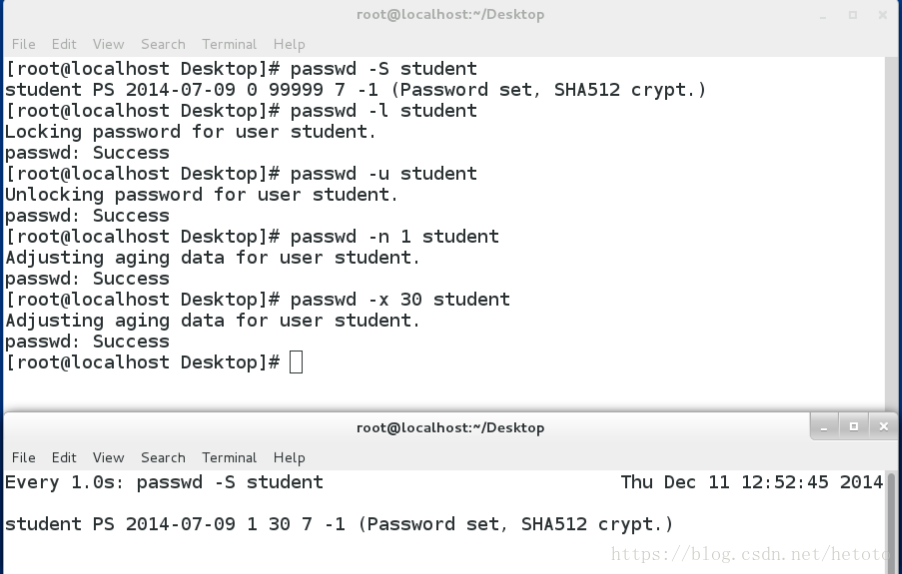
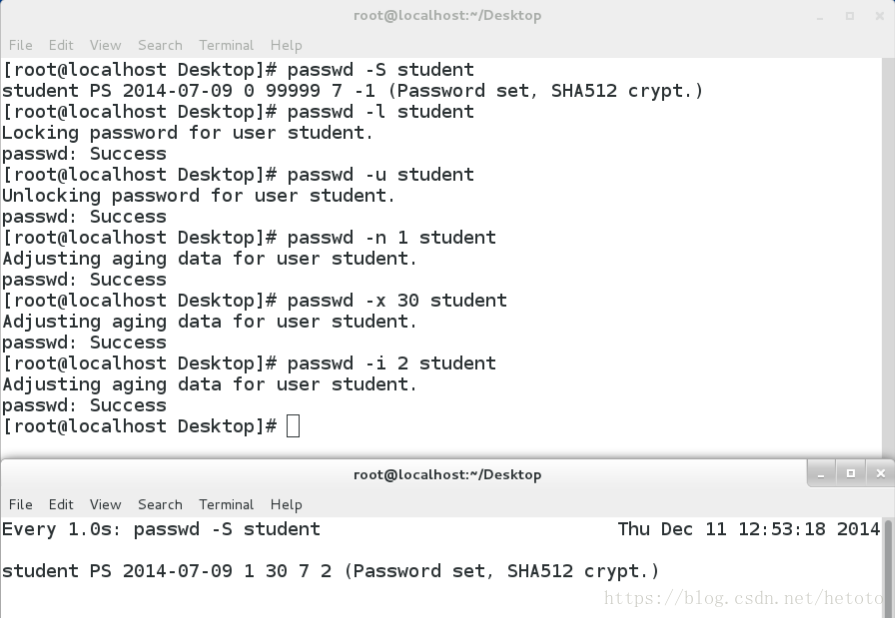
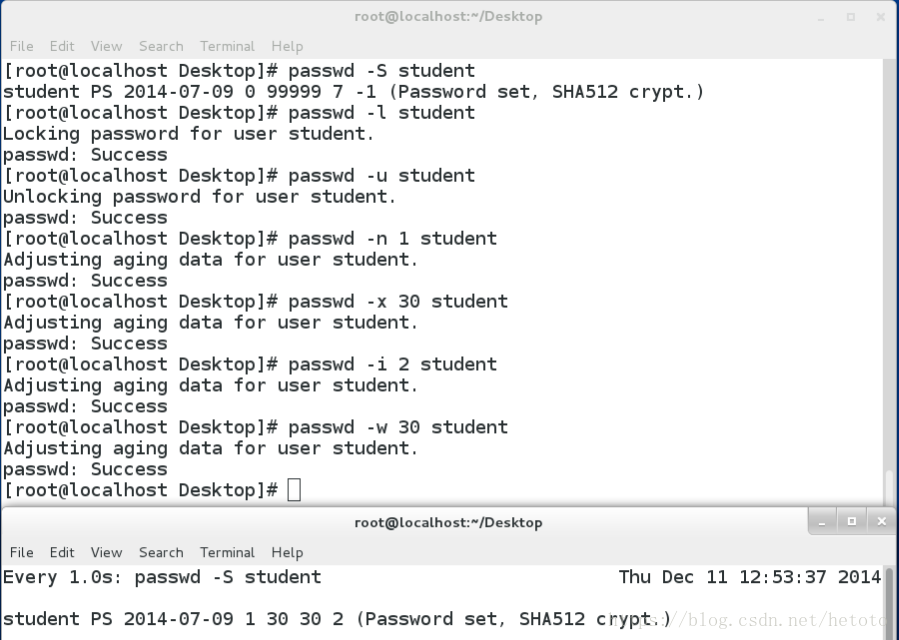
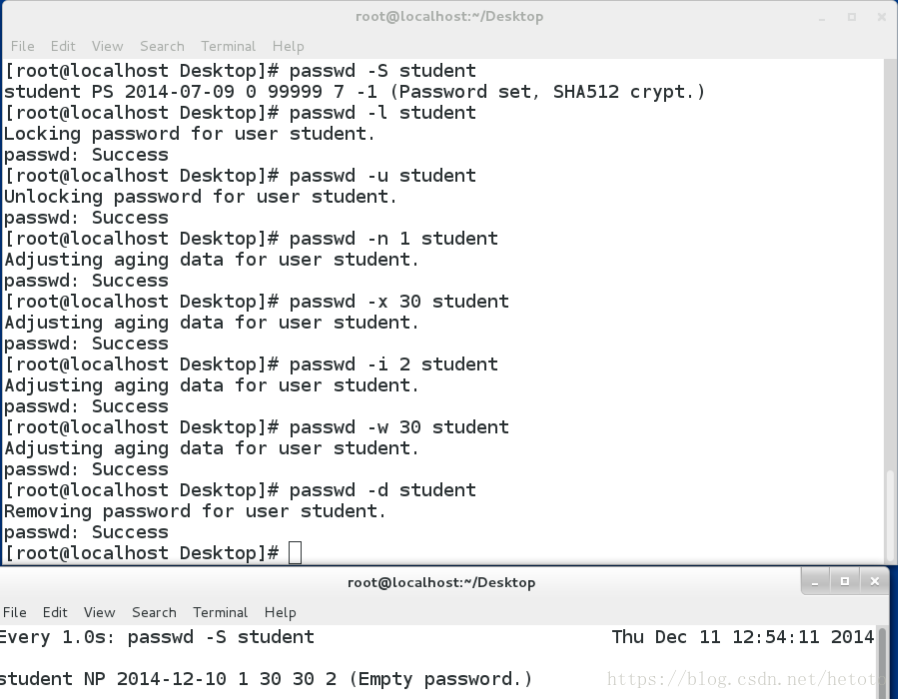
3)file
file 文件名字 查看文件类型
4)文件的查看
cat filename 显示文件的全部内容
less file 分页浏览,按“q”退出
head filename 显示一个文件的前几行
head -n 5 filename 前五行
tail filename 显示文件后几行
tail -n 5 filename 显示一个文件的后5行
vim file 任何情况下都可以编辑file文件
gedit file 只有在图形界面中才可以编辑file文件
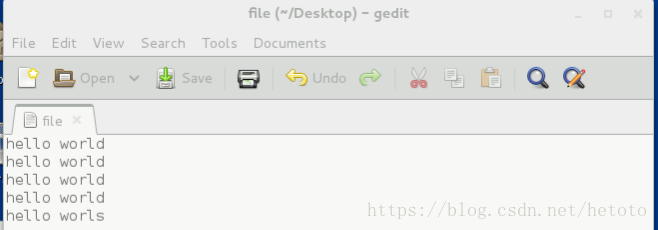
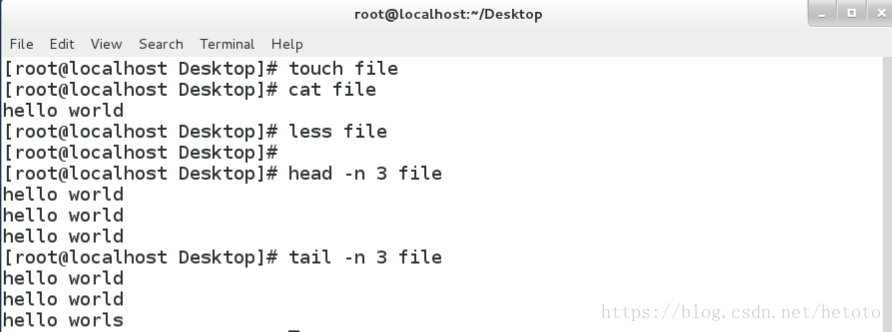
5)wc统计文件容量信息
wc -l 行数
-w 字数
-c 字节数
-m 字符数
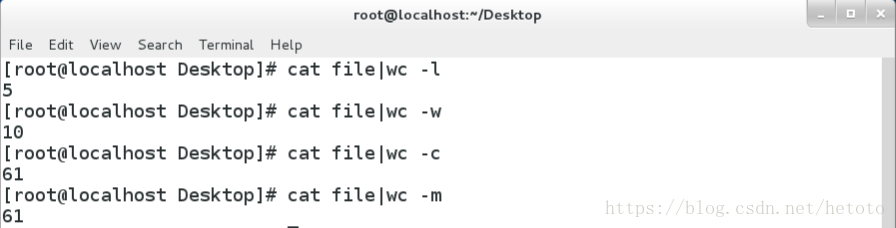
--tab键
在系统中table键可以自动补齐存在的命令,文件名称和某些命令的参数
a+TAB x2 显示系统中所有a开有的命令
--history历史调用
history 显示历史
hostory -c 清除当前环境当中的历史命令
!数字 执行第多少行命令
!字母 执行最近一条以这个字母开头的命令
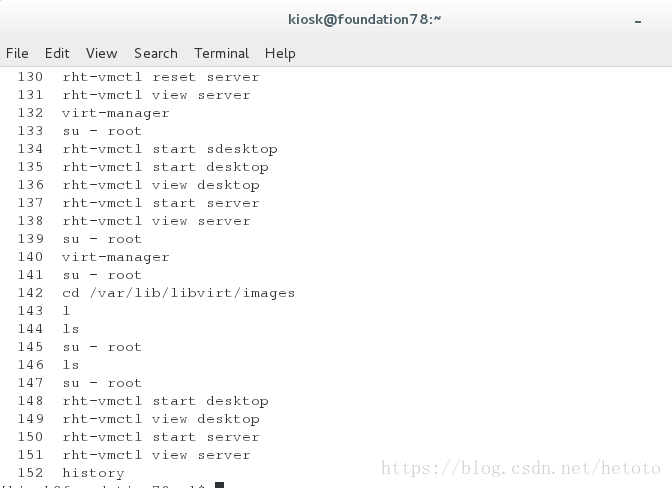
![]()
--inux中的快捷键
左右 一个字符一个字符移动
ctrl +左右 一个字一个字移动
ctrl + a 光标移动到行首
+ e 光标移动到行尾
+ u 光标所在位置删除到行首
+ k 光标所在位置删除到行尾
+ r+关键字 调出最近一条含有关键字的命令
+ c 撤销以输入的命令
+ d 关闭当前环境
+ L 清空屏幕
+ shift + c 复制
+ shift + v 粘贴
+ shift + t 在现有shell中重新打开一个table
+ shift + n 在shell中打
+ alt + l 锁屏
+ alt +上|下 切换工作界面
+ alt + f1|f7 进入图形界面
+ alt + f2-f6 进入虚拟控制台








 本文详细介绍了如何使用rht-vmctl命令控制虚拟机的状态,包括启动、关闭、重置等操作,并深入讲解了Linux系统的基本使用,涵盖用户登录、语言设置、系统信息查看、命令执行、系统关机重启、日期时间调整、用户密码管理等关键技能。
本文详细介绍了如何使用rht-vmctl命令控制虚拟机的状态,包括启动、关闭、重置等操作,并深入讲解了Linux系统的基本使用,涵盖用户登录、语言设置、系统信息查看、命令执行、系统关机重启、日期时间调整、用户密码管理等关键技能。
















 4699
4699

 被折叠的 条评论
为什么被折叠?
被折叠的 条评论
为什么被折叠?








